Summa Twin X
Le mode Twin X de Summa est un flux de travail conçu pour renforcer l'efficacité de coupe en intégrant les fraises à rouleaux Summa aux fraises à plat de la série F. Cette intégration permet aux deux machines de traiter les mêmes fichiers de découpe et marques d'enregistrement, optimisant ainsi la productivité. Dans cette configuration, le pilote du coupe-rouleau contrôle à la fois le coupe-roulis via le logiciel GoSign de Summa et la fraise à plat via le logiciel GoProduce. Le mode Twin X utilise des marques d'enregistrement carrées et prend en charge tous les fichiers d'intrigue (.PLT), facilitant des transitions transparentes entre les différentes tâches de coupe et maximisant les points forts de chaque machine.
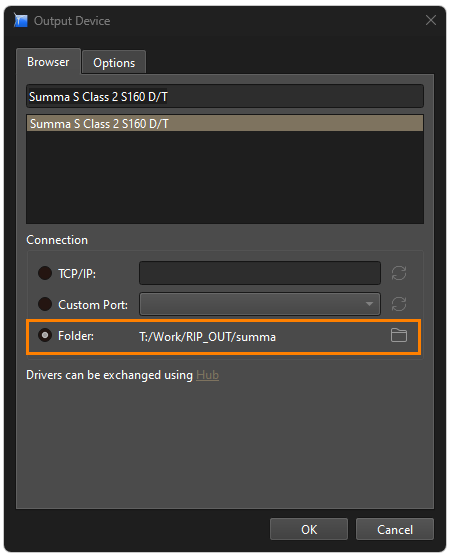
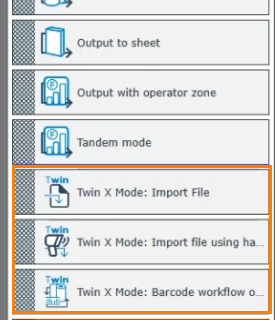
Pour configurer le mode Twin X de Summa au sein de PrintFactory, procédez comme suit :
1. Configurez le pilote Summa S Classe 2 dans votre RIP
Définissez le mode sortie sur 'dossier output'. Cette configuration générera les fichiers .plt nécessaires.
Définissez le mode sortie sur 'dossier output'. Cette configuration générera les fichiers .plt nécessaires.
2. Assurer Summa Software Compatibilité:
Vérifiez que les logiciels Summa GoSign(pour roll2roll) et Summa GoProduce (pour roll2roll) sont tous deux installés.
Confirmez que vos licences Summa incluent la possibilité de lire des fichiers .plt. (la version antérieure de GoProduce n'a pas lu .plt)
3. Configurez votre emploi:
- Utilisez le Pilote Summa S Classe 2comme fraise lors de la création de votre travail d'impression et de coupe.
Définir les chemins de coupe:
- Incluez deux chemins de coupe distincts dans votre travail:
- Kiss-Cut Path : Pour utiliser avec Summa GoSign.
- Flex-Cut Path: Pour utiliser avec Summa GoProduce.
Comportement logiciel:
- Summa GoProduce:
- convertira le couche de coupe: Flex-Cut dans un couche de coupe: Thru-Cut.
- Cache automatiquement le couche de coupe: Kiss-Cut.
- convertira le couche de coupe: Flex-Cut dans un couche de coupe: Thru-Cut.
- Summa GoSign:
- Cache le couche de coupe: Flex-Cut.
- Ne traite que le couche de coupe: Kiss-Cut.
4. Importez le travail à l'aide des ensembles d'actions Summa TwinX:
Importez le fichier .plt de PrintFactory, dans Summa Gosign d'abord, et coupez les calques de coupe de kiss-cut. Ensuite, importez le même fichier dans Summa GoProduce et coupez les Calque de Coupe: thru-cut.
Importez le fichier .plt de PrintFactory, dans Summa Gosign d'abord, et coupez les calques de coupe de kiss-cut. Ensuite, importez le même fichier dans Summa GoProduce et coupez les Calque de Coupe: thru-cut.
Si vous ne disposez pas de ces ensembles d'Action, contactez Summa Support pour obtenir de l'aide.
Remarque : Il est possible d'ajouter un 3ème outil à utiliser soit par GoSign, soit GoProduce. Vous pouvez ajouter un 3ème chemin dans votre travail print & cut à l'aide de l'outil "Sten". Si vous faites cela, vous devrez ajouter une étape supplémentaire à votre action d'importation Summa TwinX définie dans les deux logiciels Summa, qui décidera comment interpréter ce chemin & quel fraise doit le couper. Pour plus d'assistance sur cela contactez Summa Support.
Remarque : Il est possible d'ajouter un 3ème outil à utiliser soit par GoSign, soit GoProduce. Vous pouvez ajouter un 3ème chemin dans votre travail print & cut à l'aide de l'outil "Sten". Si vous faites cela, vous devrez ajouter une étape supplémentaire à votre action d'importation Summa TwinX définie dans les deux logiciels Summa, qui décidera comment interpréter ce chemin & quel fraise doit le couper. Pour plus d'assistance sur cela contactez Summa Support.